win7底部菜单栏不见了
win7底部菜单栏不见了
win7底部菜单栏、任务栏是很重要的,我们打开的软件都可以在其中找到并管理,不过有时候会发现win7底部菜单栏不见了,这可能是自动隐藏起来了。
win7底部菜单栏不见了:
1、首先右键桌面空白处,打开“个性化”
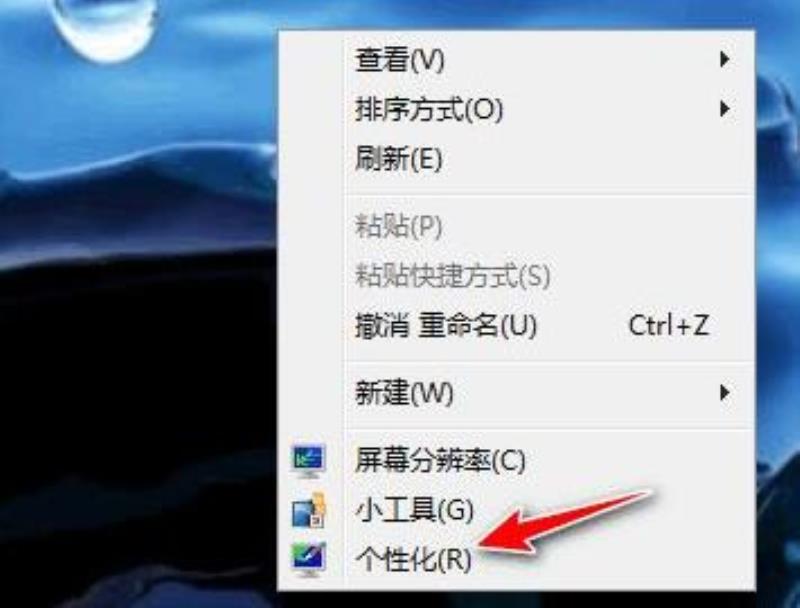
2、接着打开左下角的“任务栏和开始菜单”设置。
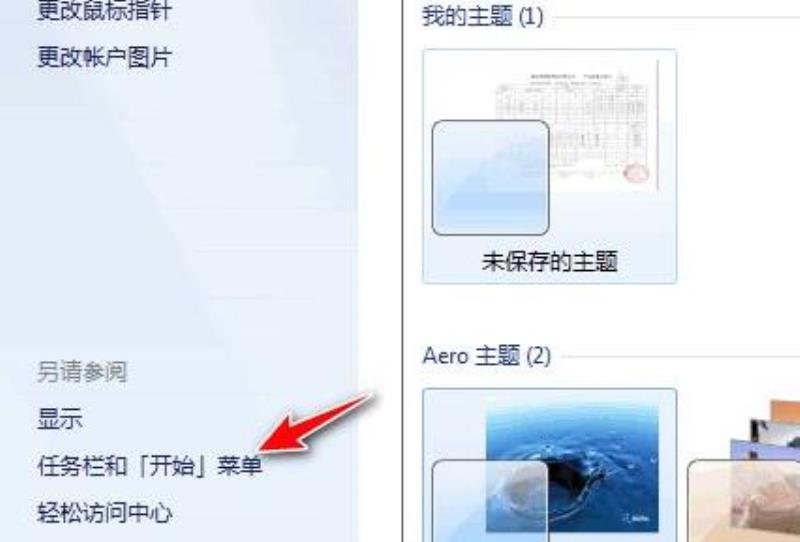
3、然后取消勾选“自动隐藏任务栏”
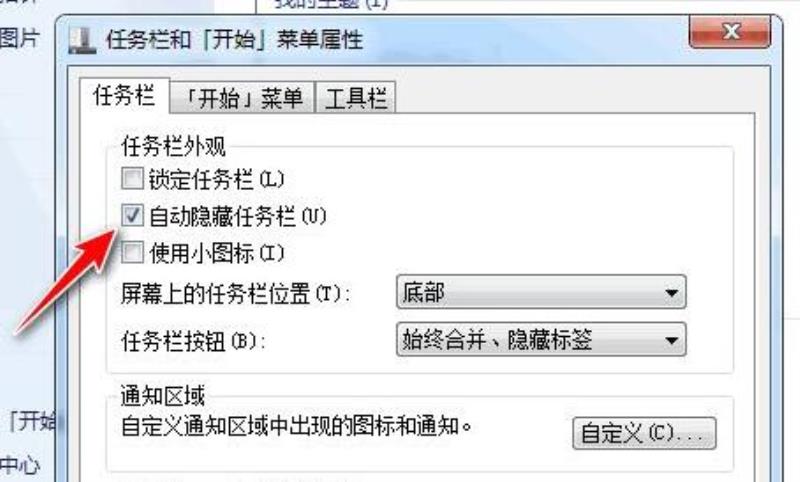
4、随后点击底部“确定”
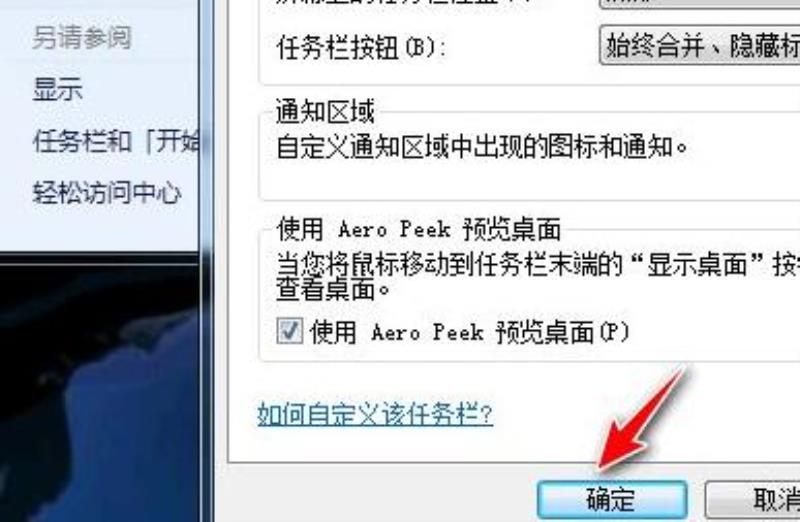
5、确定后,就可以看到底部菜单栏了。

6、如果还是不行,那重启一下电脑即可。
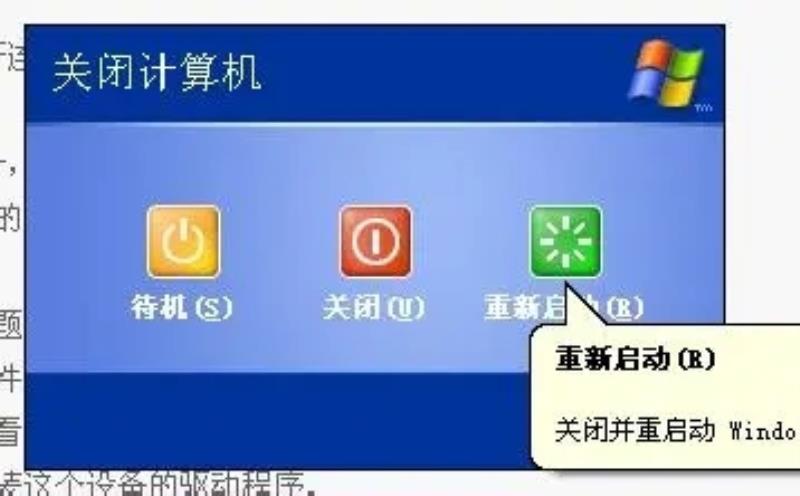
延伸阅读:文件夹查看选项在哪
Windows7任务栏图标不见了怎么办
具体步骤如下: 1、按下Win+R打开运行,输入cmd,然后点击确定按钮;
2、在黑色窗口中输入tskill explorer,然后回车,系统会自动重启Windows资源管理器;
3、重启Windows资源管理器之后,系统任务栏右下角可能只有网络图标还有音量图标,小三角图标,此时我们左键单击小三角图标;
4、选择自定义;
5、将要在任务栏右下角显示的`图标行为改成显示图标和通知,然后点击下方的确定,即可解决任务栏图标消失问题。
简单几步解决win7系统桌面任务栏不见了的问题
win7系统桌面任务栏不见了的解决步骤如下:
在桌面上可以找到“任务栏”,右键点击“任务栏”,打开“任务管理器”。
或者通过键盘同时按住“Ctrl”+“Alt”+“Del ”打开任务管理器。
在“任务管理器”的“进程”中找到“explorer.exe”并点击右下角的“结束进程”。
在“任务管理器”中找到“文件”点击“新建任务”。
在弹出窗口中输入“explorer.exe”,然后“确定”。
按照以上步骤,即可修复win7系统桌面任务栏不见的问题。如果仍然无法解决,可以尝试使用金山毒霸的一键自动修复功能。
声明: 我们致力于保护作者版权,注重分享,被刊用文章因无法核实真实出处,未能及时与作者取得联系,或有版权异议的,请联系管理员,我们会立即处理,本站部分文字与图片资源来自于网络,转载是出于传递更多信息之目的,若有来源标注错误或侵犯了您的合法权益,请立即通知我们(管理员邮箱:daokedao3713@qq.com),情况属实,我们会第一时间予以删除,并同时向您表示歉意,谢谢!
相关推荐
-
win7登录界面背景图片更改教程
一般来说,我们的登录界面都是使用的windows默认的界面。因此很多朋友都不知道其实这个背景图片是可以更改的,只需要在注册表中新建相应的background的文件夹就可以了,下面就一起来看一下吧。win7登录界面背景图片更改教程1、首先在图
-
win7取消开机自检方法
使用win7系统的小伙伴在开机的时候很多都会觉得慢,其实是因为开启了开机自检所以造成了延迟,那么该怎么关闭呢?下面就一起来看看操作的方法吧。win7如何取消开机自检:1、按下“win+r”打开运行,输入regedit。 2、随后进入“注册编
-
win7用户名更改教程
一般win7默认的用户名为administrator,对于这个用户名不满意的朋友可以手动进行更改。更改方式非常简单,只需要在控制面板中找到添加或删除用户账户选项就可以了,下面就一起看看具体的操作方法吧。win7用户名更改教程1、首先双击打开
-
目前win7有几个版本是多少种
我们在使用微软操作系统的时候,有的小伙伴可能会想给自己的电脑重装或者是安装操作系统。那么对于目前win7有几个版本是多少种还是有很多人想要了解一下。据小编所知目前的win7一共有7个版本。分别是专业版、家庭版、旗舰版、教育版等等。详细内容就
-
win7窗口拖动有重影解决方法
我们在使用win7系统的时候,有可能会遇到在拖动窗口的时候出现重影的现象。一般来说我们可以先修改个性化主题设置,并取消相关选项,如果还是不能解决,可能是显卡的问题,可以尝试更新显卡驱动。win7窗口拖动有重影解决方法方法一1、右键桌面空白的
-
win7官方纯净版系统在哪里下载
win7官方纯净版系统在哪里下载我们在准备给自己的电脑进行装机之前,一定会先去下载自己需要的操作系统。那么对于win7官方纯净版系统在哪里下载这个问题,很多小伙伴还不知道应该怎么解决。那么据小编所知,百科书的系统就十分优秀,系统安全轻便,安
-
win7连接wifi教程
win7连接wifi教程尽管无线网络在2010年才开始广泛投入使用,而win7在2009年已经发布投入使用,但其实win7在后续更新之后是能够支持wifi连接的,而且操作方法非常简单,下面就一起来看一下吧。win7连接wifi教程1、首先双
-
电脑win7系统显示不是正版怎么办
如果我们的电脑上安装的操作系统是win7的话,对于系统提示出现电脑win7系统显示不是正版的情况,小编觉得我们可以通过在微软网站购买激活码来进行正版系统的激活,也可以通过自行在百科书下载正版的操作系统进行安装即可。电脑win7系统显示不是正
-
win7显示器字体模糊有重影解决方法
win7系统是一款被大家都认可了的优秀系统,但是最近很多小伙伴们都遇到了win7显示器字体模糊有重影的问题这应该怎么办呢?小编今天就为大家带来了win7显示器字体模糊发虚解决方法一起来看看吧。win7显示器字体模糊发虚解决方法:1、在桌面图
-
win7屏保时间设置教程
win7的屏保设置能够帮助我们保护屏幕,防止屏幕持续使用损坏,还可以在我们短暂离开时保护我们屏幕隐私不被他人看见。但是屏保时间如果设置不好,可能会没有效果又影响使用,那么如何设置时间呢,下面就一起来学习一下吧。 win7屏保时间设置教程1、

